■概要
Slackでやり取りした商談情報を、都度Freshsalesに手動で入力するのは手間がかかり、入力漏れや転記ミスが発生するリスクも伴います。このワークフローは、SlackとFreshsalesを連携させることで、特定のチャンネルへの投稿内容をもとに、自動でFreshsalesに新規取引を作成します。手作業による非効率な業務を解消し、スムーズな案件管理を実現します。
■このテンプレートをおすすめする方
■このテンプレートを使うメリット
■フローボットの流れ
※「トリガー」:フロー起動のきっかけとなるアクション、「オペレーション」:トリガー起動後、フロー内で処理を行うアクション
■このワークフローのカスタムポイント
■注意事項

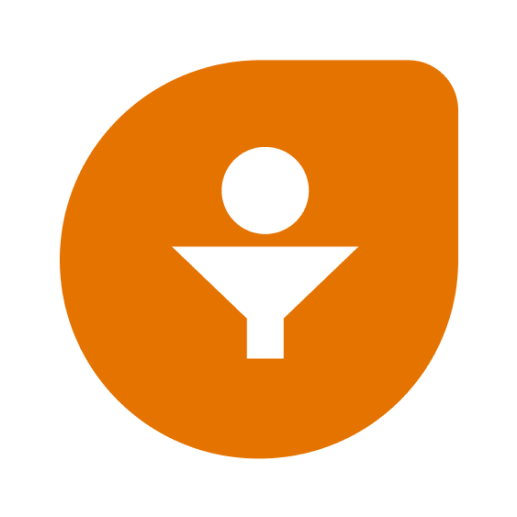
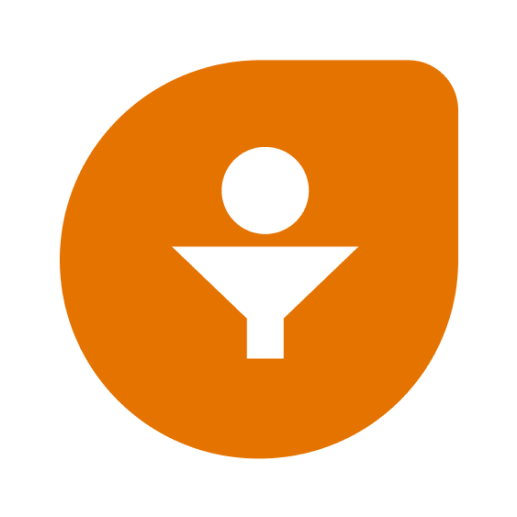

 コンタクトが作成されたら
コンタクトが作成されたら
 コンタクトが更新されたら
コンタクトが更新されたら
 アカウントが作成されたら
アカウントが作成されたら
 アカウントが更新されたら
アカウントが更新されたら
 取引が作成されたら
取引が作成されたら
 取引が更新されたら
取引が更新されたら
 メッセージがチャンネルに投稿されたら
メッセージがチャンネルに投稿されたら
 ファイルがチャンネルに投稿されたら
ファイルがチャンネルに投稿されたら
 メッセージがチャンネルに投稿されたら(Webhook)
メッセージがチャンネルに投稿されたら(Webhook)
 メッセージにスタンプが押されたら(Webhook)
メッセージにスタンプが押されたら(Webhook)
 チャンネルでメンションされたら
チャンネルでメンションされたら
 指定のテキストを含むメッセージがチャンネルに投稿されたら
指定のテキストを含むメッセージがチャンネルに投稿されたら
 Slackアプリがメンションされたら(Webhook)
Slackアプリがメンションされたら(Webhook)
 チャンネルでメンションされたら(複数ユーザー指定)
チャンネルでメンションされたら(複数ユーザー指定)
 指定のテキストを含むメッセージがチャンネルに投稿されたら(正規表現で指定)
指定のテキストを含むメッセージがチャンネルに投稿されたら(正規表現で指定)
 新しいチャンネルが作成されたら(Webhook)
新しいチャンネルが作成されたら(Webhook)
 メッセージがスレッドに投稿されたら(Webhook)
メッセージがスレッドに投稿されたら(Webhook)
 チャンネルでメンションされたら(複数ユーザー&グループ指定)
チャンネルでメンションされたら(複数ユーザー&グループ指定)
 連絡先の詳細を取得
連絡先の詳細を取得
 連絡先の作成
連絡先の作成
 連絡先を削除
連絡先を削除
 アカウントの作成
アカウントの作成
 アカウントの詳細を取得
アカウントの詳細を取得
 アカウント情報の更新
アカウント情報の更新
 連絡先情報の更新
連絡先情報の更新
 取引の作成
取引の作成
 取引の詳細を取得
取引の詳細を取得
 取引を削除
取引を削除
 取引情報の更新
取引情報の更新
 タスクの作成
タスクの作成
 タスク情報の更新
タスク情報の更新
 タスクの詳細を取得
タスクの詳細を取得
 タスクを削除
タスクを削除
 ファイルのアップロード
ファイルのアップロード
 ユーザー/リード/コンタクト/アカウント/取引を検索
ユーザー/リード/コンタクト/アカウント/取引を検索
 ノートの新規作成
ノートの新規作成
 コンタクトが作成されたら
コンタクトが作成されたら コンタクトが更新されたら
コンタクトが更新されたら アカウントが作成されたら
アカウントが作成されたら アカウントが更新されたら
アカウントが更新されたら 取引が作成されたら
取引が作成されたら 取引が更新されたら
取引が更新されたら 連絡先の詳細を取得
連絡先の詳細を取得 連絡先の作成
連絡先の作成 連絡先を削除
連絡先を削除 アカウントの作成
アカウントの作成 アカウントの詳細を取得
アカウントの詳細を取得 アカウント情報の更新
アカウント情報の更新 連絡先情報の更新
連絡先情報の更新 取引の作成
取引の作成 取引の詳細を取得
取引の詳細を取得 取引を削除
取引を削除 取引情報の更新
取引情報の更新 タスクの作成
タスクの作成 タスク情報の更新
タスク情報の更新 タスクの詳細を取得
タスクの詳細を取得 タスクを削除
タスクを削除 ファイルのアップロード
ファイルのアップロード ユーザー/リード/コンタクト/アカウント/取引を検索
ユーザー/リード/コンタクト/アカウント/取引を検索 ノートの新規作成
ノートの新規作成 メッセージがチャンネルに投稿されたら
メッセージがチャンネルに投稿されたら ファイルがチャンネルに投稿されたら
ファイルがチャンネルに投稿されたら メッセージがチャンネルに投稿されたら(Webhook)
メッセージがチャンネルに投稿されたら(Webhook) メッセージにスタンプが押されたら(Webhook)
メッセージにスタンプが押されたら(Webhook) チャンネルでメンションされたら
チャンネルでメンションされたら 指定のテキストを含むメッセージがチャンネルに投稿されたら
指定のテキストを含むメッセージがチャンネルに投稿されたら Slackアプリがメンションされたら(Webhook)
Slackアプリがメンションされたら(Webhook) チャンネルでメンションされたら(複数ユーザー指定)
チャンネルでメンションされたら(複数ユーザー指定) 指定のテキストを含むメッセージがチャンネルに投稿されたら(正規表現で指定)
指定のテキストを含むメッセージがチャンネルに投稿されたら(正規表現で指定) 新しいチャンネルが作成されたら(Webhook)
新しいチャンネルが作成されたら(Webhook) メッセージがスレッドに投稿されたら(Webhook)
メッセージがスレッドに投稿されたら(Webhook) チャンネルでメンションされたら(複数ユーザー&グループ指定)
チャンネルでメンションされたら(複数ユーザー&グループ指定) チャンネルにメッセージを送る
チャンネルにメッセージを送る ダイレクトメッセージを送る
ダイレクトメッセージを送る チャンネル内のメンバーIDを取得する
チャンネル内のメンバーIDを取得する チャンネルを作成
チャンネルを作成 チャンネルにメンバーを招待
チャンネルにメンバーを招待 ユーザーグループの一覧を取得
ユーザーグループの一覧を取得 スレッドにメッセージを送る
スレッドにメッセージを送る チャンネルをアーカイブ
チャンネルをアーカイブ スレッドのメッセージを取得
スレッドのメッセージを取得 パブリックチャンネルの一覧を取得
パブリックチャンネルの一覧を取得 プライベートチャンネルからメンバーを退出させる
プライベートチャンネルからメンバーを退出させる メールアドレスでユーザーを検索
メールアドレスでユーザーを検索 ユーザー情報を取得
ユーザー情報を取得 特定のメッセージを取得
特定のメッセージを取得 メッセージのリンクを取得
メッセージのリンクを取得 メッセージを削除
メッセージを削除 ユーザーグループ内のユーザー一覧を取得
ユーザーグループ内のユーザー一覧を取得 特定のメッセージのリアクション一覧を取得
特定のメッセージのリアクション一覧を取得 ユーザーグループを作成する
ユーザーグループを作成する チャンネルのメッセージ一覧を取得
チャンネルのメッセージ一覧を取得 アタッチメントを指定しチャンネルにメッセージを送る
アタッチメントを指定しチャンネルにメッセージを送る